서론
앞서 월패드와 기기간의 연결 구조를 파악해 보았다. RS485 신호를 이용하면 월패드와 기기 간 통신하는 패킷을 분석하여 무선으로 기기를 제어하는 데 활용할 수 있을 것이다.
구입
RS485를 무선으로 수발신해주는 기기가 있어 알리에서 구입해보았다.
EW11은 전원과 RS485만 연결하면 신호를 다양한 방식으로 무선통신 할 수 있도록 해준다.
Elfin-EW11
https://a.aliexpress.com/_mOFKpx6
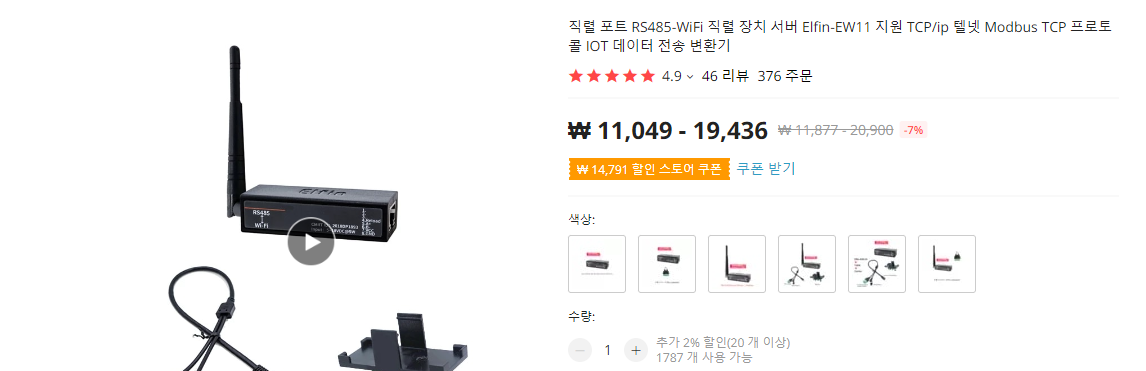

요새 알리는 배송이 참 빨라서, 제품 설명 페이지에 이렇게 5일배송이라고 붙어있는 제품들은 통관에서 지연되지 않는 한 실제 5일 이내로 배송이 된다.
예전에는 직구 한번 하려면 주소 입력부터, 한번 시키면 한두달 뒤 주문했다는 사실조차 잊을때 쯤 물건을 받을 수 있었지만, 요즘엔 많이 개선이 된 모습이다.
물론 배송비가 붙긴 하지만, 부담되는 금액은 아니다.
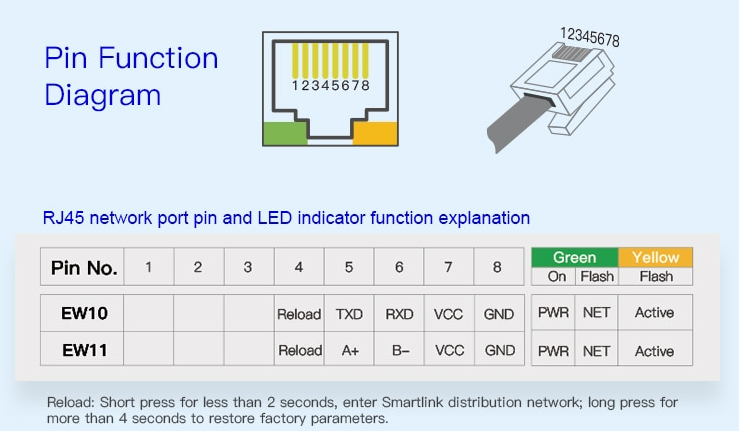
제품 소개 페이지에 설명되어있는 EW11의 핀맵이다.
4번이 Reload라고 되어있는데, 기기를 초기화하는 핀이다. GND와 쇼트시키면 리셋이 되는데, EW11이 뻑날경우 초기화를 해야 할 상황이 생길 수 있으므로, 4번도 미리 연결을 시켜놓는게 좋을 것이다.

또는 이렇게 생긴 케이블도 동봉해서 팔고 있으니 유용하게 쓸 수 있을 것이라고 생각했으나,
제품을 받아서 연결을 해보니 배선을 맞게 연결했음에도 전원이 들어오지 않았다.

분명 맞게 연결했는데...
판매자와 이야기를 해보니 케이블 문제가 아닌지 확인해보기 위해 다른 랜 케이블로 전원을 연결해보라고 했고..

결국 케이블과 연결되는 머리부분을 뜯어서 직결해본 결과 전원이 잘 들어왔다.
판매자가 정말 친절했고, 케이블 하나 더 보내주는것으로 아름답게 마무리했지만, 한달넘게 기다릴 순 없어서 그냥 랜선 뜯은김에 거기에 RS485까지 연결했다.
설정
EW11이 정상적으로 켜졌다면, 휴대폰을 이용해서 EW11의 와이파이 다이렉트로 접속을 하면 된다.
SSID는 EW11_XXXX의 형태이다.
와이파이에 연결되었다면 브라우저를 통해 http://10.10.100.254 으로 접속해서 설정을 마쳐주면 된다. *
System Settings에서 우선 인증정보와 와이파이 설정을 해준다.

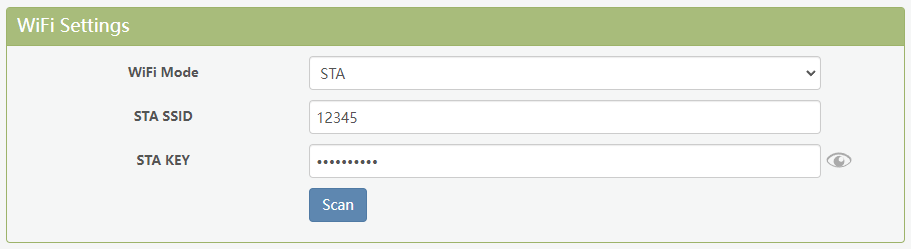
Serial Port Settings
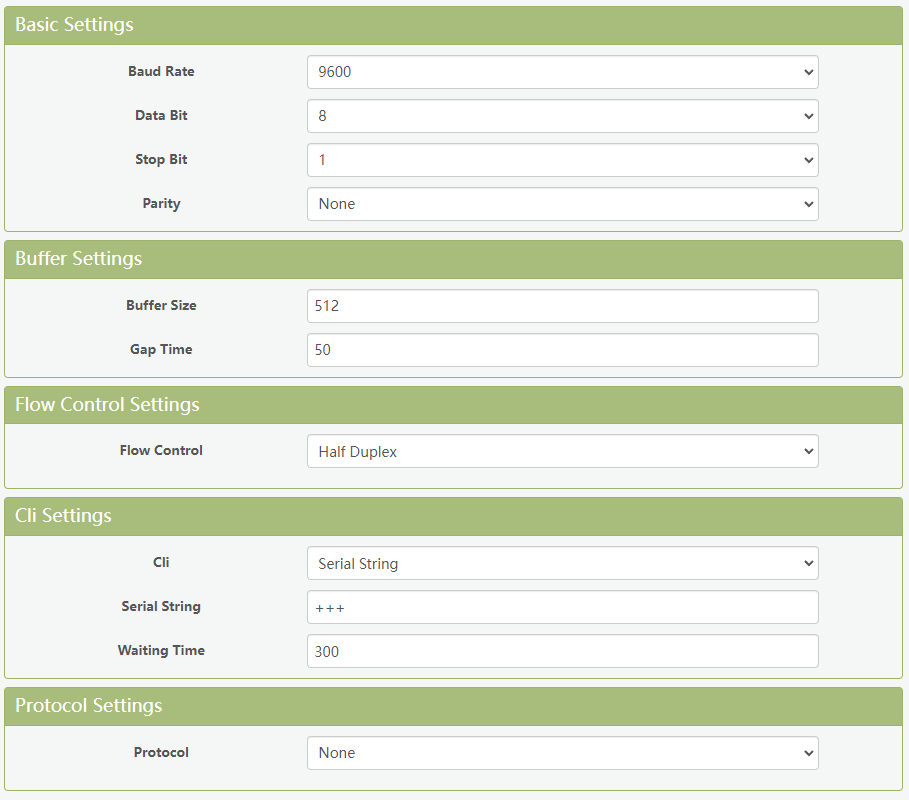
Communication Settings
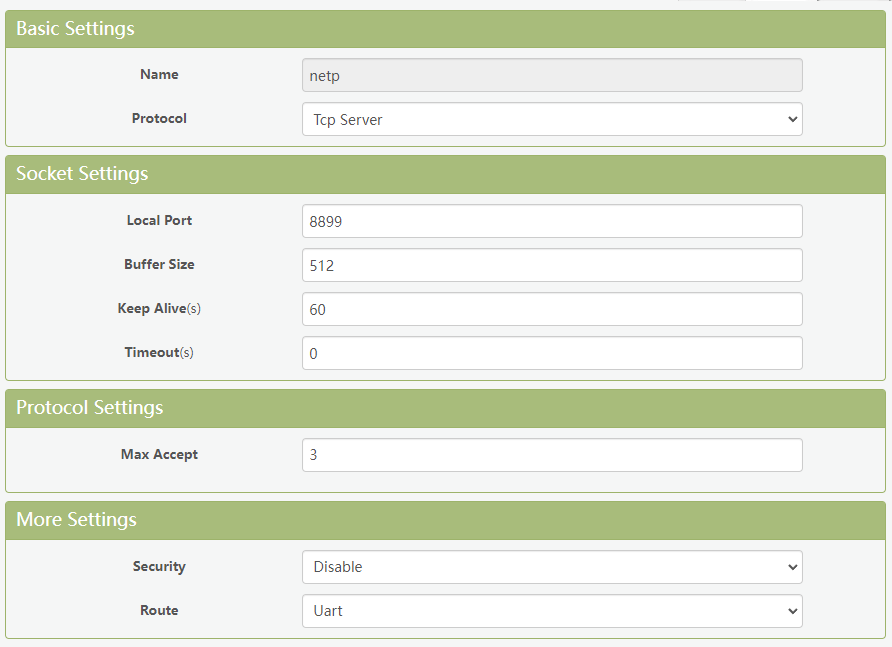
이렇게 설정을 해두면, 패킷을 주고받을 준비는 끝났다.
설치

위 핀맵에 써있는 것 처럼, 7번은 12V, 8번은 GND에 연결하고,
EW11의 5번과 6번에 RS485의 각 Tx(+, 파랑), Rx(-, 파랑 줄무늬)를 연결하면 된다.
EW11케이블에는 파란색이 6번과 연결되어 있었는데, 일반적인 RJ45(T568B)는 4번이 파랑이다.
일반 랜케이블의 5번과 4번을 각각 연결해주고, 랜케이블을 월패드의 RS485포트에 연결하면 된다.
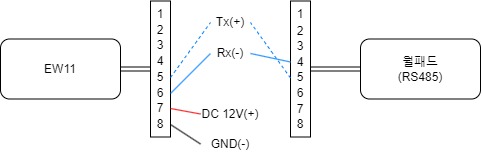
월패드의 RS485 포트는 2개뿐인데, 연결해야 할 케이블은 3개다.
이전 게시물에서 말했듯이, RS485는 모든 기기가 하나의 배선으로 연결되어 신호를 주고받는 특성이 있다.
따라서 분배기(커플러)를 이용해서 직결해주면 문제없이 통신이 가능하다.
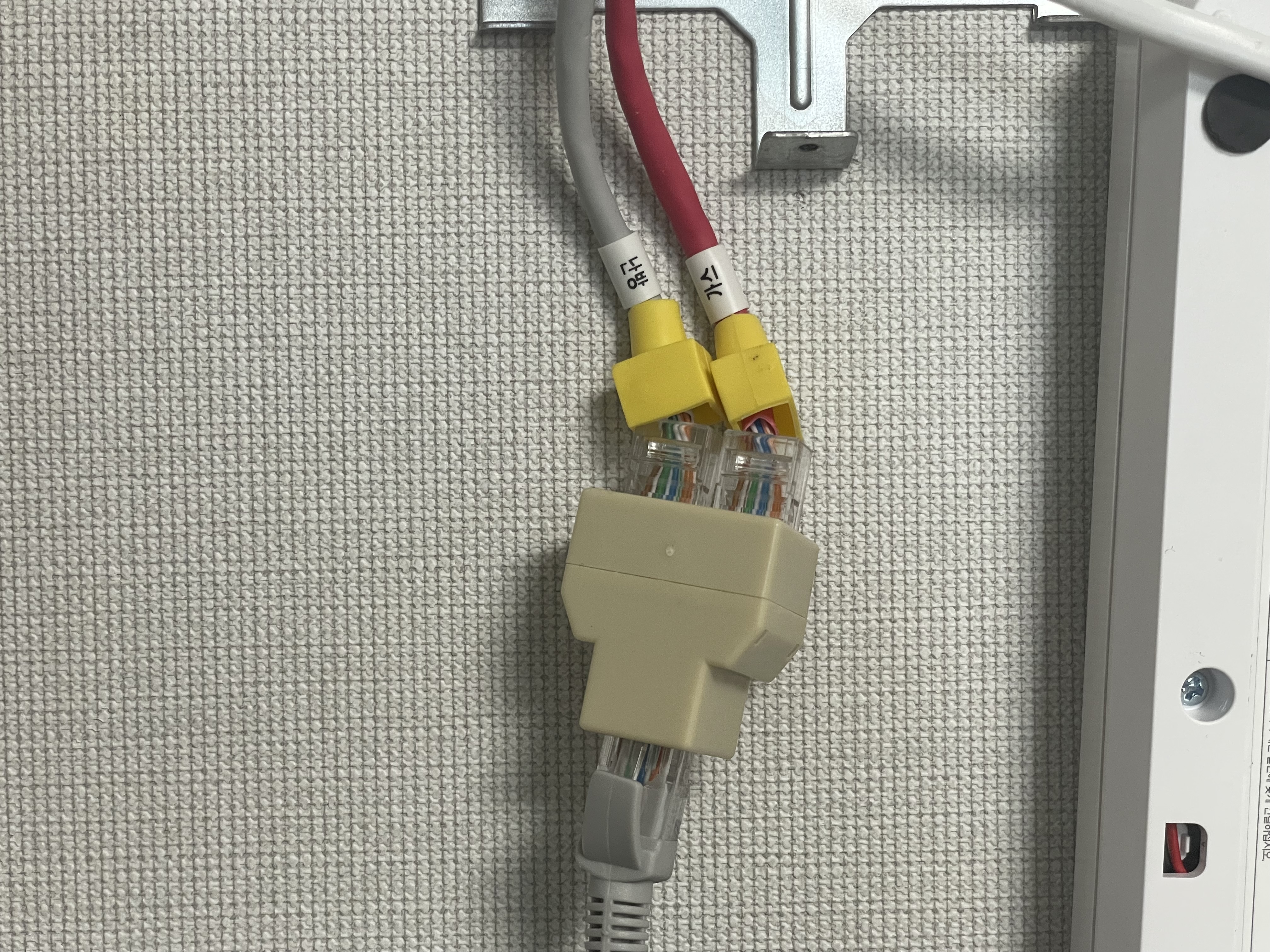
이제 모두 연결이 끝났으므로 테스트를 해보면 된다.
월패드에서 아무 버튼이나 눌러서 신호를 보냈을 때
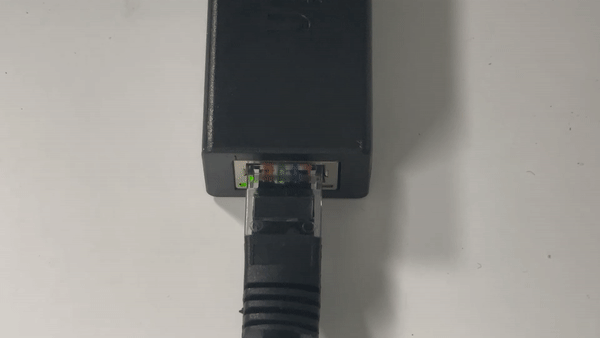
이렇게 주황불이 반짝거리면 일단 성공이다.
이어서...
다음 글에서는 PC를 이용해 EW11과 연결하여 월패드의 패킷을 수신해보고,
패킷을 송신했을 때 정상적으로 기기 제어가 되는지 확인해보도록 하자.
출처
*IOT 시리즈 (1) - EW11로 패킷을 캡쳐 해보자. - https://tech.yangs.kr/29

저도 같은 모델의 월패드인데, 혹시 파워는 어디서 가져오셨나요?